Birçok çevrimiçi aracınızdan birinin parolasını unutmak acı verici olabilir. Ancak Microsoft Teams kullanıcıları için bu önemli sorunlar yaratabilir. Önemli bir toplantı başlamak üzereyse, giriş bilgilerinizi unutmak profesyonel açıdan kötü bir görüntü olabilir.
Dahası, Microsoft Teams bir video konferans aracından çok daha fazlası haline geldi . Artık işbirliğini çeşitli şekillerde kolaylaştırmak için kullanılıyor - platforma erişememenin üretkenliği engelleyeceği kesin . Kuruluşlar, uzaktan veya hibrit çalışmayı kolaylaştırmak için Teams kullanıyorsa , başka bir sorun ortaya çıkar. Ev ofisinizde oturduğunuzda, Teams oturum açma ayrıntılarınıza yeniden erişim kazanmak için bir BT yöneticisine başvurmak o kadar kolay değildir.
Ancak, nerede çalışırsanız çalışın, Teams oturum açma bilgilerinizi almak stres yaratacak bir şey değildir. Aşağıda yapmanız gerekenlerle ilgili sizi adım adım yönlendireceğiz:
Birinci Adım: Hesap e-postanızı alın
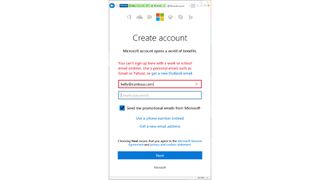
Bu, parolanızı unutmaktan daha az olası olsa da , bazı kişilerin sahip olduğu çok sayıdaki e-posta hesabı, erişmeleri gereken Teams hesabında hangisinin kayıtlı olduğunu unuttukları anlamına gelebilir. Bu durumda Teams kullanıcı adınızı almak için Microsoft hesabınızla ilişkili güvenlik bilgilerini kullanabilirsiniz.
Bu işe yaramazsa - belki de en başta güvenlik bilgilerini ayarlamadınız - oturum açmış olabileceğiniz diğer Microsoft ürünlerini kontrol etmek iyi bir fikirdir. Örneğin, zaten oturum açmış olduğunuz bir Windows 10 cihazından Ayarlar'a ve ardından Hesaplar'a erişebilirsiniz. Ardından, "E-posta ve uygulama hesapları" altında, cihazla bağlantılı kullanıcı adlarını bulabileceksiniz. Bu, Teams'e erişmek için kullandığınızla aynı olabilir veya değilse, en azından doğru kimlik bilgilerinin ne olduğu konusunda hafızanızı çalıştırabilir.
İkinci Adım: Giriş yapmayı deneyin
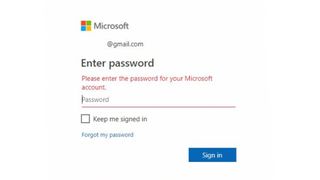
Teams hesabınızla ilişkili kullanıcı adını veya e-posta adresini biliyorsanız ancak parolayı unuttuysanız, parolayı almak diğer birçok yazılım çözümüne benzer bir süreç izler. İlk olarak, ister normalde web istemcisini ister bir masaüstü uygulamasını kullanıyor olun, Teams oturum açma sayfasını ziyaret edin. Ardından, kimlik bilgileriniz istendiğinde "Parolanızı mı unuttunuz?"
Üçüncü Adım: Kimliğinizi doğrulayın

Teams size yeni bir parola sağlamadan önce kimliğinizi doğrulamalıdır. Bunu yapmak için sizden bir doğrulama seçeneği seçmenizi isteyecektir. Kullanıcılara iki yöntem sunulur: E-posta veya Metin.
Bir doğrulama yöntemi seçtikten sonra, kullanıcılardan birkaç ekstra ayrıntı istenecektir. "E-posta"yı seçtiyseniz e-posta adresinizin ilk bölümünü yeniden yazmanız gerekirken "Metin"i seçerseniz Teams hesabınıza bağlı telefon numarasının dört hanesi istenir. Hangi seçeneği seçerseniz seçin, bir doğrulama kodu almalısınız. “E-posta”yı seçtiyseniz ve birkaç dakika geçmesine rağmen bir kod almadıysanız, spam klasörünüzü kontrol ettiğinizden emin olun.
Dördüncü Adım: Doğrulama kodunu girin
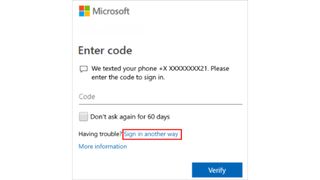
"Kod Al"ı tıkladıktan sonra, Teams kullanıcılarına doğrulama kodlarını soran bir ekran sunulur. Aldığınız kodu girin ve “İleri”yi seçin. Size yeni bir şifre oluşturma şansı sunulmayacaktır. Buraya girin ve Teams'e tekrar erişebilmelisiniz.
Yeni bir parola oluştururken, bilgisayar korsanlarının tahmin edemeyeceği bir parola kullanmak önemlidir. Parolaları yeniden kullanmayın veya çevrimiçi olarak kolayca bulunabilecek doğum tarihleri veya aile üyelerinin adları gibi bilgileri eklemeyin. Şüpheniz varsa, karmaşık bir karakter dizisini hatırlamanız (veya daha da kötüsü bunları not etmeniz) gerekmeden Teams erişiminizi güvence altına alacak güçlü bir parola oluşturmak için her zaman bir parola yöneticisi kullanabilirsiniz.
Beşinci Adım: Oturum açın
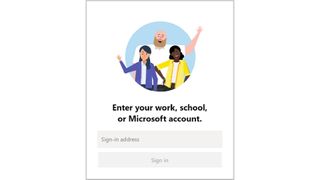
Microsoft Teams parolanızı sıfırladıktan sonra oturum açmayı deneyerek yeni kimlik bilgilerinizi kontrol etmeniz iyi bir fikirdir. Teams'i açın (veya çevrimiçi sürüme erişmek için bir web tarayıcısı kullanın) ve oturum açma sayfasını görmelisiniz. Microsoft hesabı e-posta adresinizi ve ardından yeni sıfırlanan parolanızı girin. Bu noktada, parolanızı yeniden sıfırlamanız gerekme olasılığını azaltmak için "oturumumu açık tut" yazan kutuyu işaretleyebilirsiniz.
